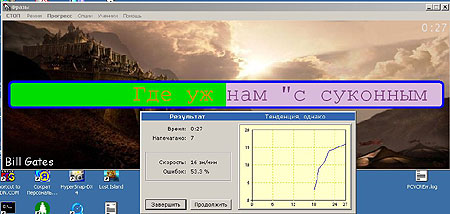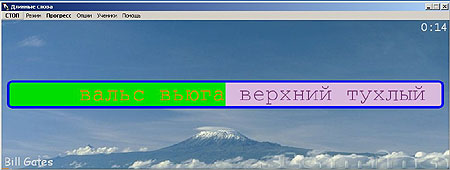Ваш город: Москва
Клавиатурный тренажер СТАМИНА
Минимальные требования:
Pentium-166
32МB RAM
4-х СD-ROM
Windows 9.х/NT/2000
"Учиться, учиться и еще раз учиться"
Времена бюро машинописи канули в Лету. Сейчас каждый второй сам себе и автор, и машинистка. Не всегда квалификации этих составляющих равнозначны. Большинство из тех, кто на компьютере занимается набором текстов, делает это с использованием двух пальцев. Как Вы сами понимаете, при таком методе и производительность соответствующая. Если есть необходимость ввода текста из нескольких страниц, то будешь трудиться до морковкина заговенья. Хотя, четно признаюсь, что знаю человека, который "тычет" пальцами со скоростью не меньше ста пятидесяти знаков в минуту. Неплохо, согласитесь? Какой же выход? Как говорил всем известный дедушка в кепке: "Учиться, учиться и еще раз учиться".
Ну, вот и дождались! Это я о том, что наконец-то выпустили оригинальную обучающую программу для быстрого слепого ввода данных в компьютер. Почему оригинальную? В чем, собственно, заключается отличие от аналогичных обучающих программ, по которым и раньше учили машинописи? Разница в эргономическом подходе. Думаю, что абсолютно все согласны с автором, что анатомические параметры у каждого человека свои. У одного длинные пальцы и хорошая растяжка - ему работать на клавиатуре одно удовольствие, при наличии желания, конечно. У другого маленькие ручки с короткими пальцами - через два часа усердной работы за клавиатурой ему и кофе со стрихнином избавлением покажется. Про третьего всю его жизнь все говорили, что у него "руки - крюки". Ну, не ложатся пальцы туда, куда казалось бы надо. А может быть, туда было и не надо, вот они и не ложатся?! Заканчиваю с загадками. Коротко поясняю.
Классическая исходная постановка пальцев рук на клавиатуре заключается в том, что все пальцы, кроме большого, расположены на центральной строке клавиатуры и отвечают за строго определенные клавиши. Большие пальцы - за пробел. По оригинальной (альтернативной) методике в исходной позиции все пальцы, кроме большого, меняют свою дислокацию - три клавиши из среднего ряда и одна из нижнего - для указательного пальца. Подробно о соответствие каждого пальца определенной букве при обеих системах смотри в разделе программы "Помощь. Учения".
При альтернативном варианте расположения пальцев кисть руки сама разворачивается в запястном суставе, локти расходятся в стороны, снимается часть нагрузки с запястий и плечевого пояса рук. Вспомните, что последние модификации навороченных клавиатур как раз имеют форму развернутого угла. Эргономика называется. Проще и понятней - наука о рациональном обустройстве рабочего места. Вот и Вы свои руки, по науке, уже заранее разворачиваете. Кроме того, в этой новой исходной позиции пальцы уже стоят на наиболее употребляемых буквах, то есть меньше бесполезных пальцедвижений, значит, меньше устаешь и про кофе со стрихнином думаешь не так часто.
Это были выводы из рассуждений автора программы на тему необходимости появления нового варианта расположения пальцев. Но, прежде чем приступить к освоению программы нового метода, Вы должны для себя решить, нужно ли Вам это вообще? Может, ну ее?! Если Вы уже в совершенстве владеете классическим методом и "строчите", как Анка-пулеметчица, со скоростью не меньше двухсот пятидесяти знаков в минуту, то не думаю, что Вам есть смысл менять "шило на мыло", если только не возникает интерес освоить новый метод.
Так что сначала поставьте пальчики в исходную позицию № 1, (классика), попробуйте набрать что-нибудь типа "век, лоб, добро, вобла", попробуйте тянуться пальцами к рядом стоящим буквам. Затем пальцы в позицию № 2 (альтернатива) и тоже наберите слова. Проанализируйте свои ощущения, сравните, где Вам удобнее распускать пальцы веером. Ваша задача выяснить, при каком положении пальцев рук на клавиатуре вы удобнее себя чувствуете, это касается и положения тела, рук, ног. Одним словом, выбираете более комфортное положение.
Допустим, Вы выбрали для себя альтернативную позицию расположения пальцев. Что же, вперед к знаниям, то есть к выработке новых условных рефлексов.
Далее по методике запоминаем расположение кнопок и клавишей. При сложностях в запоминании воспользуйтесь клавишей F2 - вызов изображения клавиатуры внизу рабочего поля программы.

Автор программы рекомендует заниматься по десять-двадцать минут ежедневно в начале обучения и два - четыре раза в неделю по пять - десять минут в конце курса. Главное не лениться, но и не переутомляться, устал - сделай паузу. А вообще, я считаю, что каждый сам знает, через какое время работоспособность у него снижается, значит пришло время отдыха.
В разделе "Режим" Вам представлены этапы Вашего большого пути, дан план обучения. Учимся печатать сначала сочетания букв, цифр, знаков, затем короткие и длинные слова. В конце этапа, как и ожидается, экзамен.
На следующем этапе "Режима" идет освоение фраз. В этом режиме Вы можете включить счетчик фраз. При помощи редакторов уроков (клавиша F4) есть возможность менять существующие фразы местами, добавлять и убирать фразы, а также формировать целиком новые уроки под себя. Подробно о работе в разделе смотрите в разделе "Помощь" подраздел "Режимы. Фразы". Ваши достижения в этом разделе уже отражаются в разделе "Прогресс".
Заключительный этап обучения проходит в режиме "Внешний файл". Здесь Вы осуществляете набор не отдельно взятых фраз, как в предыдущем режиме, а единый по смыслу текст. Для работы в этом режиме выбирается текстовый файл. Дополнительные тексты можно скачать и из Интернета. Подробные указания на источники смотрите в разделе "Помощь" "Режимы. Внешний файл". Если Вы прервались в любом месте набора текста, программа запомнит это место. После нажатия "Старт" на поле программы Вы продолжите с того места, где Вы прервались. В любой момент работы Вы можете посмотреть, с какой скоростью Вы набираете текст. Нажмите "Стоп" на поле программы и получите статистические и графические показатели.
Если Вы увлечены набором фраз или текста и вдруг ошибетесь, то товарищи из зала (с луга, озера и т.д. и т.п.) сразу Вас поправят, звуковая реакция последует незамедлительно. Продвижение текстовой строки в рабочем поле, в случае совершения ошибки, останавливается, а после исправлении ошибки движение возобновляется.
Программа внимательно следит за всеми Вашими действиями. Как только Вы развили космическую, по Вашим понятиям, скорость, Вас тут же поощрят: в рамке рабочего поля появляется надпись, сообщающая Вам, что Вы установили РЕКОРД.
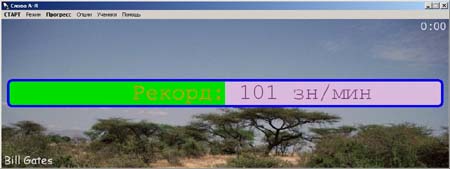
Этот рекорд будет держаться до следующего лучшего достижения.
Результаты того, как продвигается Ваше скоростное обучение, отражаются в разделе "Прогресс". Здесь осуществляется контроль скорости набора и процента совершенных ошибок, время работы, количество введенных знаков. А также наглядное отображение Ваших успехов с устными комментариями. Причем график изменения динамики работы дается как по сеансам, так и по дням.
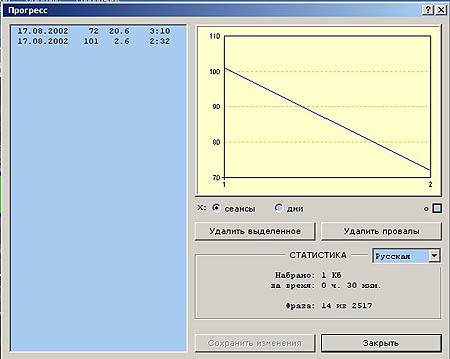
Результаты в этом разделе появляются, только если Вы работаете в режимах фраз и внешнего файла. Подробнее анализ своих результатов смотрите в разделе "Помощь" подраздел "Диалоги. Прогресс".
Если Вы устали, отвлекитесь с пользой, сходите в раздел "Помощь. Игра".
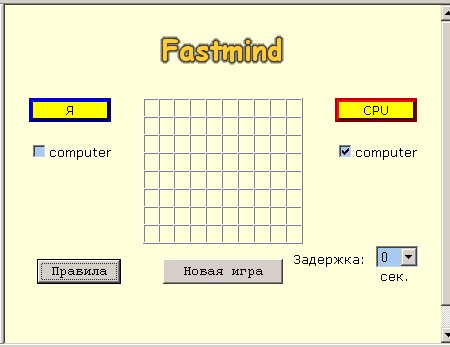
Чтобы не скучать при наборе текста, в программе предусмотрен ряд развлекательных моментов. Ну, кроме всяческих поощрительных и уничижительных реплик, раздающихся по разным поводам, в программе есть музыкальный фон. Раздел "Опции. Playlist" содержит MP3-файлы музыкального сопровождения набора текста, состоящего из семнадцати популярных мелодий. Есть возможность добавить туда новые мотивы, бесконечно прослушивать понравившиеся места и многое другое. Подробнее в "Помощи".
Возможности раздела "Опции" позволяют подсвечивать буквы на клавиатуре, поменять фон поля работы (правая кнопка мыши),
цвет букв, часов, рамочки вокруг текста.
В разделе "Опции" Вы можете выбрать, на какой клавиатуре будете обучаться: русскоязычной или англоязычной. В "Настройках" этого раздела производятся установки формата скорости, таймера (не работает в режиме "Урок"), размера шрифта, количества символов, размера клавиатуры и тому подобное.

Подробности опять же в "Помощи".
Этой программой могут пользоваться сразу несколько человек. Для этого существует раздел "Ученики". Вводите имена пользователей, и программа осуществляет поддержку индивидуальных настроек для каждого пользователя.
Вот, пожалуй, и все. Коротко о главном. Успехов Вам!